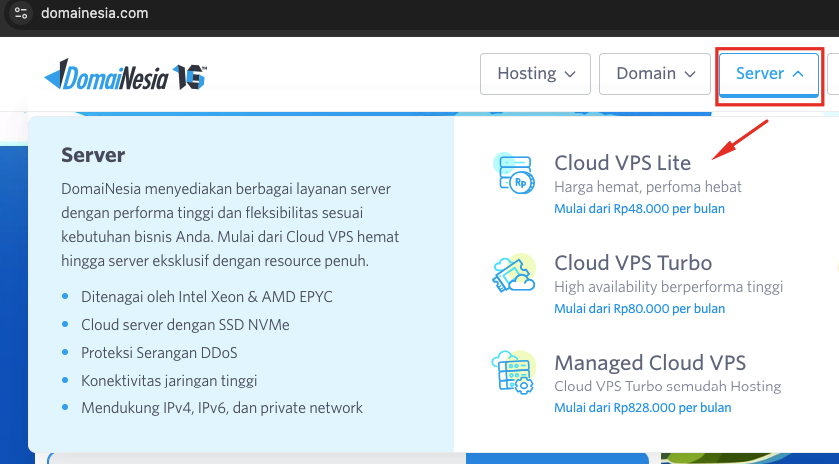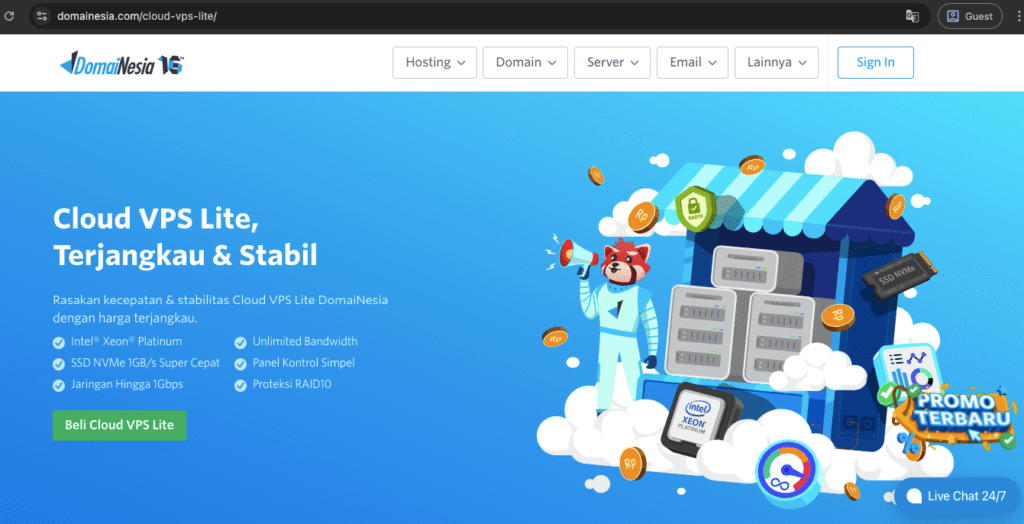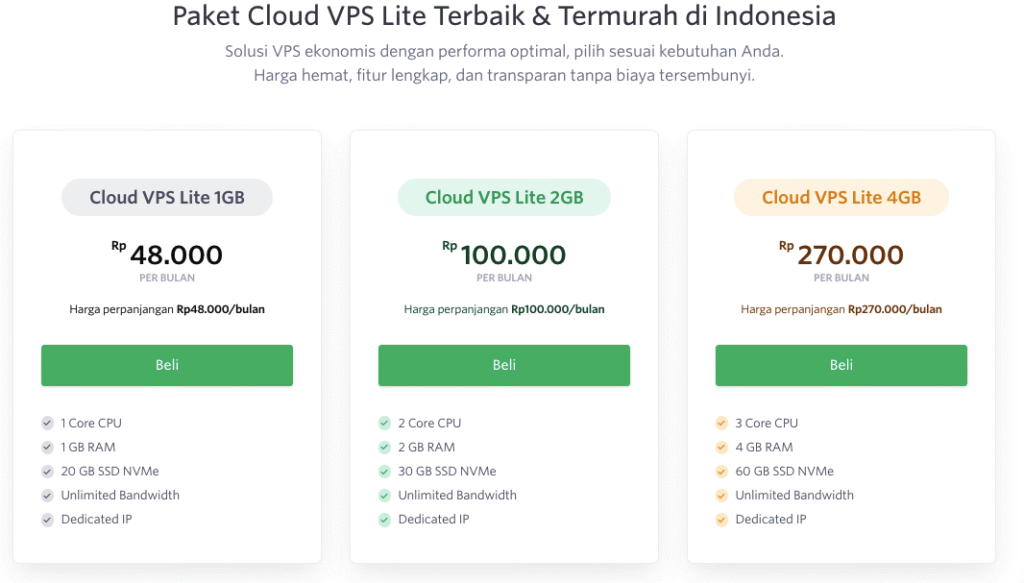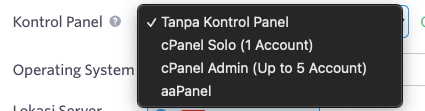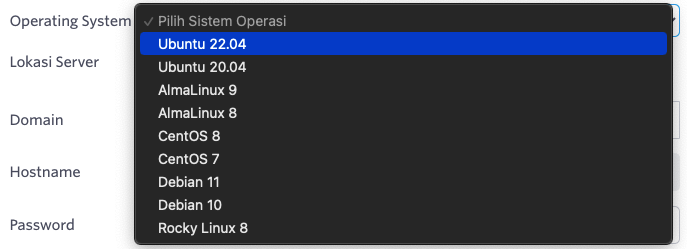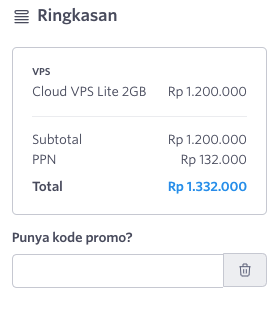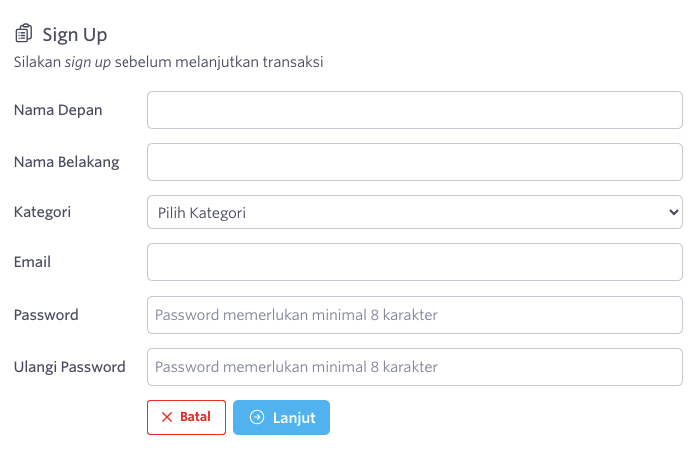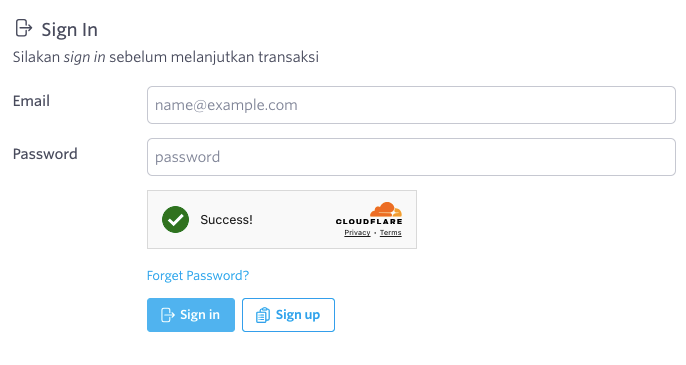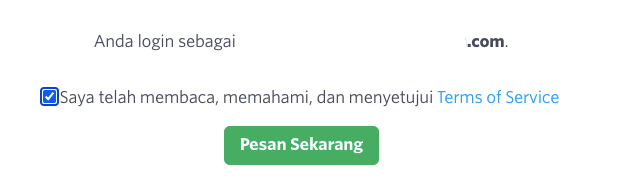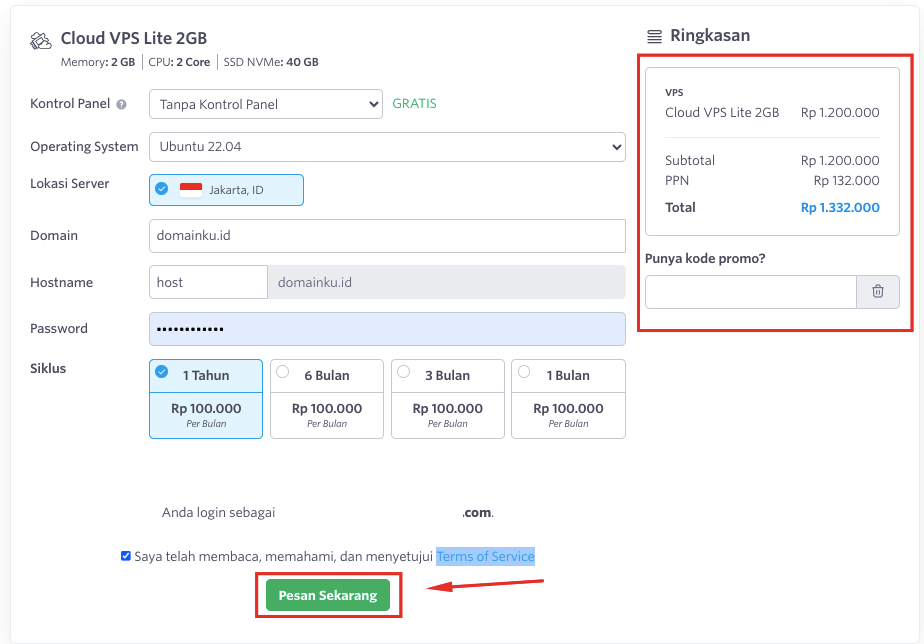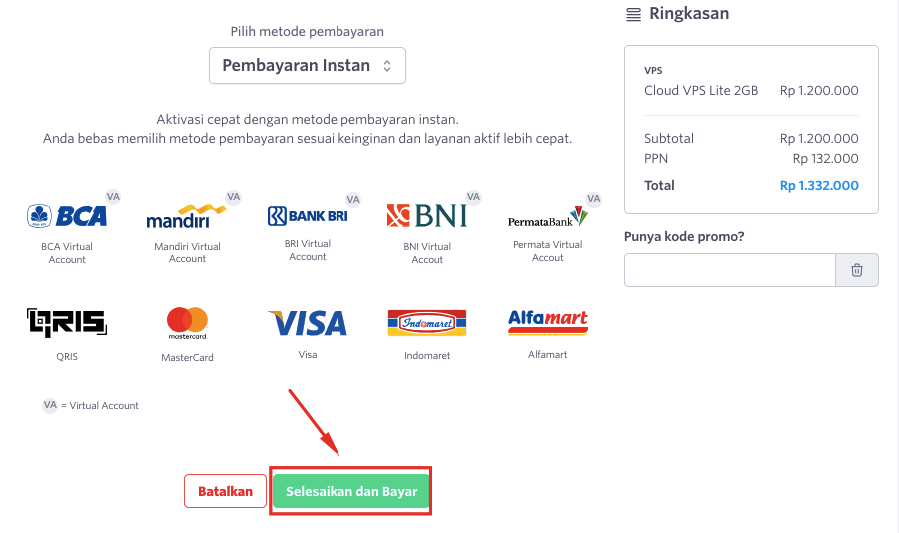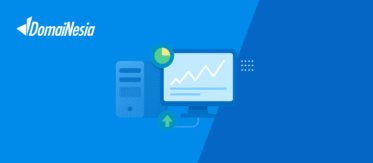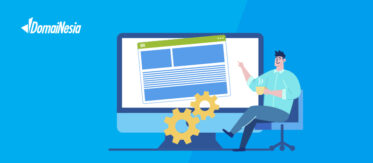
Cara Order Cloud VPS Lite DomaiNesia
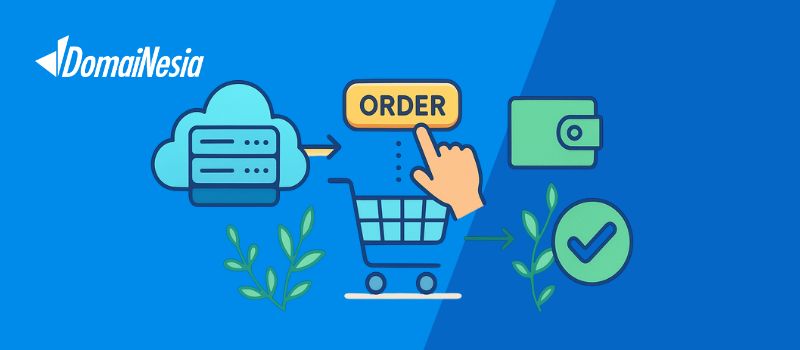
Hai DomaiNesians! Pernah nggak sih kamu merasa bingung saat mau pesan VPS untuk pertama kali? Banyak pilihan paket, panel, dan sistem operasi yang kadang bikin pusing. Tenang, kamu nggak sendirian!
Di artikel ini, kami bakal nemenin kamu step by step cara order Cloud VPS Lite di DomaiNesia, mulai dari memilih paket yang sesuai kebutuhan. Kami akan bikin prosesnya gampang dipahami, meski kamu pemula sekalipun.
Siap untuk mulai? Yuk, langsung masuk ke panduan lengkap cara order Cloud VPS Lite!
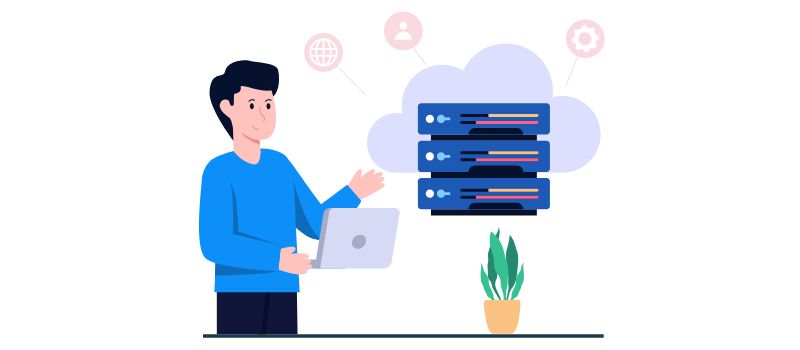
Panduan Lengkap Cara Order Cloud VPS Lite di DomaiNesia
Cloud VPS Lite DomaiNesia menawarkan VPS dengan performa tinggi namun tetap ramah di kantong. Panduan cara order Cloud VPS Lite akan memandu kamu dari memilih paket, setup OS, sampai VPS siap digunakan untuk website atau aplikasi favoritmu.
1. Mulai dari Halaman Cloud VPS Lite
Pertama-tama, buka halaman Cloud VPS Lite DomaiNesia. Bisa diakses dari menu Server dan pilih Cloud VPS Lite.
Atau bisa langsung akses ke URL https://www.domainesia.com/cloud-vps-lite/.
Di sini, kamu akan melihat semua paket VPS Lite yang tersedia lengkap dengan spesifikasi dan harganya. Setiap paket menampilkan jumlah CPU, RAM, SSD, dan harganya per bulan.
2. Pilih Paket VPS yang Sesuai
Kamu akan melihat beberapa pilihan paket:
- 1 GB RAM – cocok untuk website ringan atau eksperimen.
- 2 GB RAM – pas untuk aplikasi kecil atau proyek dev.
- 4 GB RAM – ideal untuk website produksi, aplikasi dengan traffic lebih tinggi.
Di sini, jangan cuma lihat harga, tapi pertimbangkan juga performa yang kamu butuhkan. Misalnya, kalau ingin install WordPress + plugin, 1 GB mungkin cukup, tapi kalau ingin hosting beberapa website sekaligus, 2–4 GB lebih aman.
3. Pilih Kontrol Panel
Setelah paket dipilih, kamu akan diminta memilih control panel:
- Tanpa panel: cocok jika kamu mahir setup server lewat SSH.
- cPanel Solo / Admin: mudah kelola website, email, dan database melalui GUI.
- aaPanel: alternatif gratis dengan tampilan sederhana.
Pilih sesuai kemampuan kamu. Panel akan memudahkan manajemen VPS, terutama kalau kamu bukan pengguna Linux expert.
4. Pilih Sistem Operasi
Langkah selanjutnya adalah memilih OS untuk VPS: Ubuntu, Debian, AlmaLinux, CentOS, dsb.
- Ubuntu 22.04 / 20.04: stabil, banyak tutorial dan dukungan. Cocok untuk pemula dan WordPress.
- AlmaLinux / CentOS: cocok untuk aplikasi enterprise atau cPanel.
- Debian: ringan, aman, bagus untuk server minimalis.
Pilih OS yang sesuai kebutuhan aplikasi kamu agar tidak bingung nanti saat install software.
5. Tentukan Lokasi Server
Di Cloud VPS Lite DomaiNesia, server default berada di Jakarta, Indonesia. Pilih lokasi server terdekat dengan target pengunjung website untuk memastikan website cepat diakses.
6. Isi Hostname & Password
Tuliskan nama domain yang sudah aktif dimiliki agar mudah dalam pengelolaan VPS misalnya, domainku.id. Kemudian isikan juga hostname VPSnya. Hostname adalah nama unik VPS kamu, misal host.domainku.id. Ini penting untuk identifikasi server.
Password harus kuat (minimal 8 karakter, kombinasi huruf besar, kecil, angka, dan simbol) supaya VPS aman dari akses tidak sah.
7. Pilih Siklus Pembayaran
Kamu bisa pilih bayar bulanan, 3 bulan, 6 bulan, atau tahunan. DomaiNesia menampilkan ringkasan harga secara real-time saat kamu pilih siklus.
8. Login / Daftar Akun DomaiNesia
Kalau belum punya akun, klik Sign Up dan isi data lengkap.
Jika sudah punya akun, tinggal Login.
Pastikan kamu centang persetujuan Terms of Service sebelum lanjut.
9. Cek Ringkasan & Masukkan Kode Promo
Di bagian ringkasan, semua detail order ditampilkan: paket, harga, dan pajak.
Kalau punya kode promo, masukkan agar dapat diskon. Pastikan semua sudah sesuai sebelum klik tombol Pesan Sekarang.
10. Bayar Invoice
Setelah klik Pesan Sekarang, kamu dapat memilih metode pembayaran yang sesuai lalu klik Selesaikan dan Bayar.
Kamu akan diarahkan ke halaman invoice dan detail order. Bayar sebelum jatuh tempo lewat transfer bank, e-wallet, atau metode yang tersedia. DomaiNesia akan memverifikasi pembayaran dan mengirim konfirmasi via email.
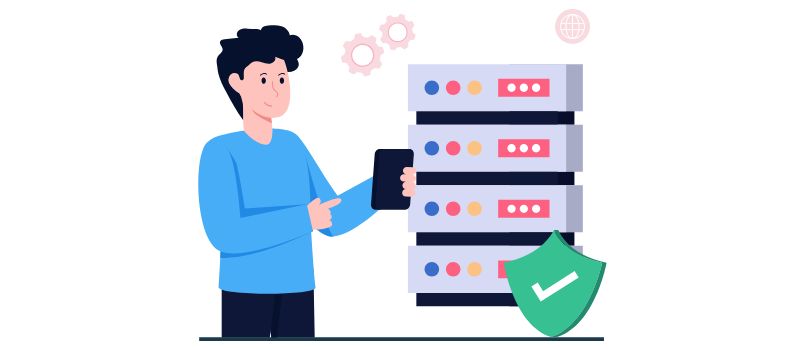
Kesimpulan
Nah, sekarang kamu sudah tahu semua langkah penting dari cara order Cloud VPS Lite di DomaiNesia, mulai dari memilih paket, menentukan panel dan sistem operasi. Dengan mengikuti panduan ini, proses order VPS nggak lagi membingungkan. Kamu bisa langsung fokus mengelola server untuk website, aplikasi, atau eksperimen dev tanpa khawatir salah pilih paket atau panel.
Ingat, kunci dari pengalaman VPS yang lancar adalah menyesuaikan paket dengan kebutuhanmu dan memastikan semua informasi login tersimpan dengan aman. Jadi, tunggu apa lagi? Segera praktikkan cara order Cloud VPS Lite ini, dan nikmati VPS yang cepat, ringan, dan siap mendukung proyekmu!